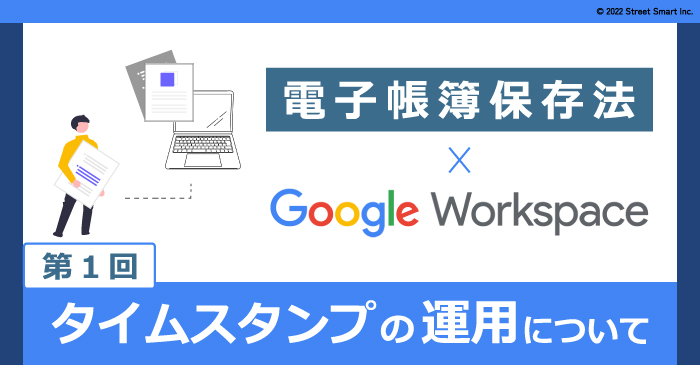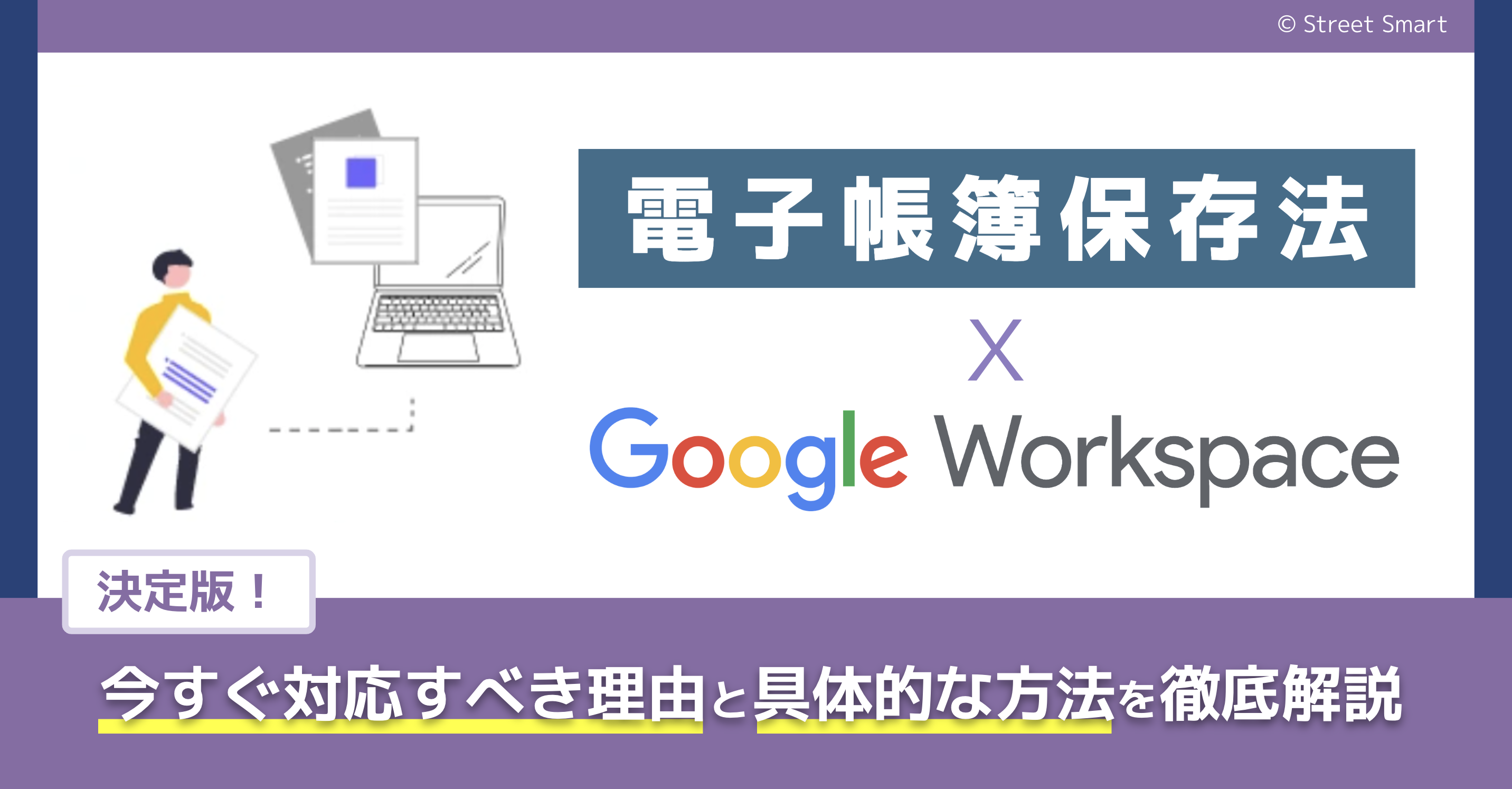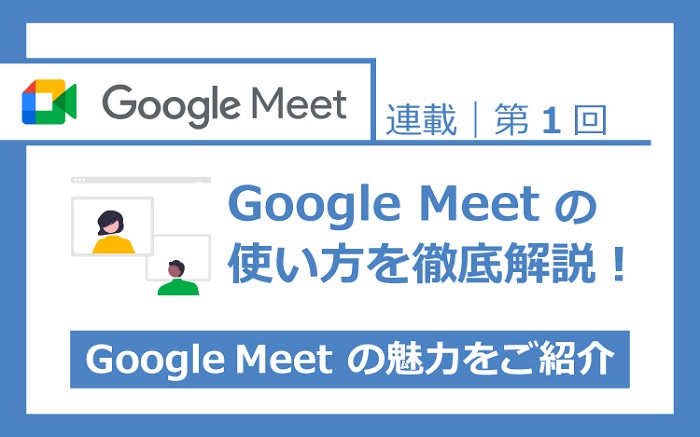
いまも続くコロナウイルス感染症の対策やテレワークの浸透により、社内・社外問わずにビデオ会議をすることが多くなりました。
ビデオ会議ツールは今やビジネスマンにとって必要不可欠になっています。
本連載では、ビデオ会議ツールの1つである Google Meet の使い方を全5回に渡りご紹介します。
第1回となる今回は、様々なビデオ会議ツールがある中で Google Meet がなぜ選ばれるのか、その理由となる3つの魅力をお伝えします。
目次
誰でも簡単に使えるシンプル設計
Google Meet は Google が提供する コラボレーションツール「Google Workspace」に含まれるため、Google Workspace の各種アプリと連携しています。Google カレンダーでオンライン会議の予定を作成し、メンバーを招待したり、Gmail や Google Chat の画面から会議に参加できたりと、手軽に会議を開始できます。
さらに、Google アカウントを保有していれば、誰でも利用できるため、社外のメンバーや海外のメンバーとのコラボレーションも簡単に実現します。
そして、シンプルな操作画面のため、IT初心者、新入社員など誰でも簡単に基本的な操作をマスターできます。
【Google Meet の画面について】
- ビデオ会議の画面:自分や参加者が表示されます。参加人数に合わせてレイアウトを変更できます。
- ビデオ会議中の操作:ビデオ会議中に行える設定や機能のアイコンはすべて下部に表示されます。
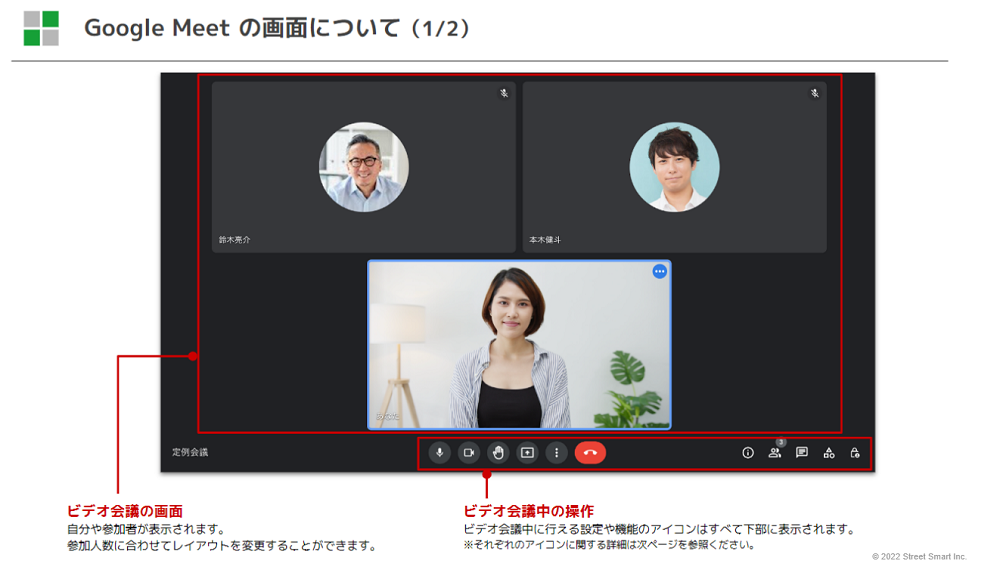
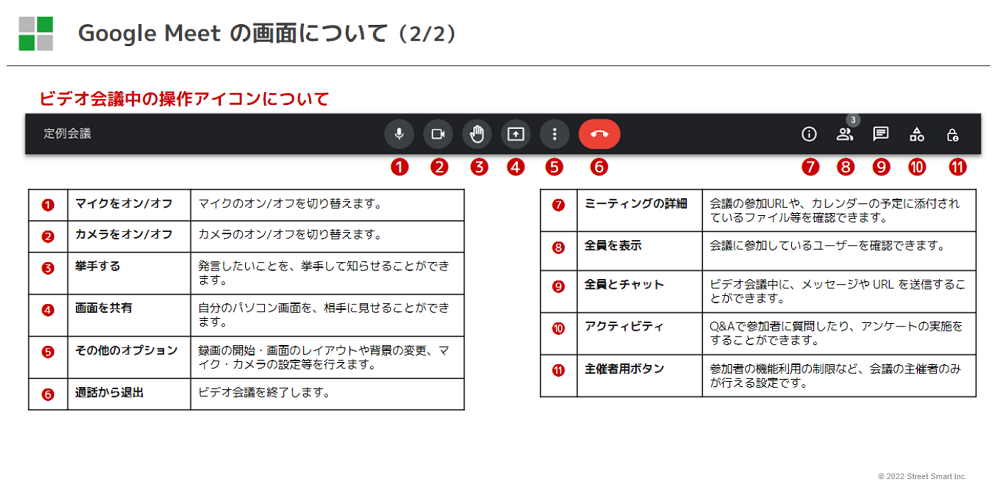
【ビデオ会議中の操作アイコンについて】
❶マイクをオン/オフ:マイクのオン/オフを切り替えます。
❷ カメラをオン/オフ:カメラのオン/オフを切り替えます。
❸ 挙手する:発言したいことを、挙手して知らせることができます。
❹ 画面を共有:自分のパソコン画面を、相手に見せることができます。
❺ その他のオプション:録画の開始・画面のレイアウトや背景の変更、マイク・カメラの設定等を行えます。
❻ 通話から退出:ビデオ会議を終了します。
❼ ミーティングの詳細:会議の参加URLや、カレンダーの予定に添付されているファイル等を確認できます。
❽ 全員を表示:会議に参加しているユーザーを確認できます。
❾ 全員とチャット:ビデオ会議中に、メッセージやURLを送信することができます。
❿ アクティビティ:Q&Aで参加者に質問したり、アンケートの実施をすることができます。
⓫ 主催者用ボタン:参加者の機能利用の制限など、会議の主催者のみが行える設定です。
安全・安心に利用できるセキュリティ対策
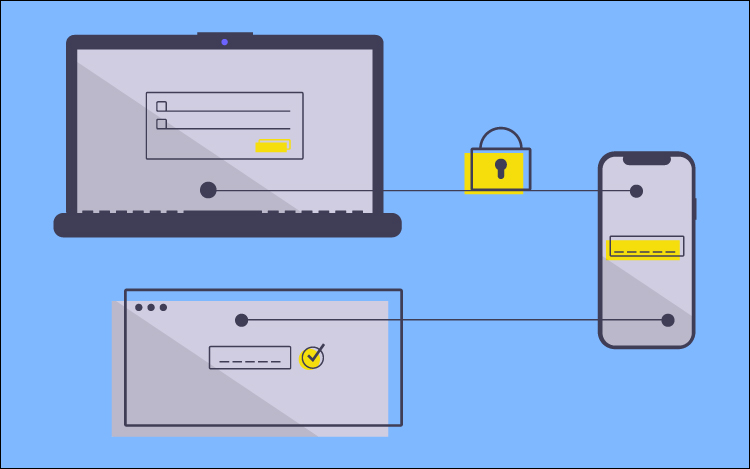
Google Meet は、通信の暗号化や各種の不正防止機能、外部機関からセキュリティに関する定期的な検証を受けていることによって、安全・安心なビデオ会議を実現しています。
安全対策として代表的なのは、「暗号化」です。ビデオ会議のデータ自体が暗号化されていることに加え、Google Meet で作成する「会議のコード」も暗号化されます。Google Meet を使うとき、「会議コード」が自動発行されます。会議のURLやIDが第三者に特定されないよう、25種類の記号からなる10文字のコードを生成しており、ブルートフォースアタック(総当たり攻撃)などの不正アクセスを防ぎます。
万が一、総当たり攻撃によってコードが特定されてしまった場合でも「2段階認証プロセス」を設けることでビデオ会議の主催者アカウントが乗っ取られてしまうことを防ぎます。
続々と追加されるコラボレーションを加速させる新機能
Google Meet を含めた Google Workspace はアップデートが頻繁に行われるのも特長です。当サイトでは過去にも Google Meet をご紹介する記事を掲載しておりますが、そこからコラボレーションを加速する多くの新機能が追加されています。
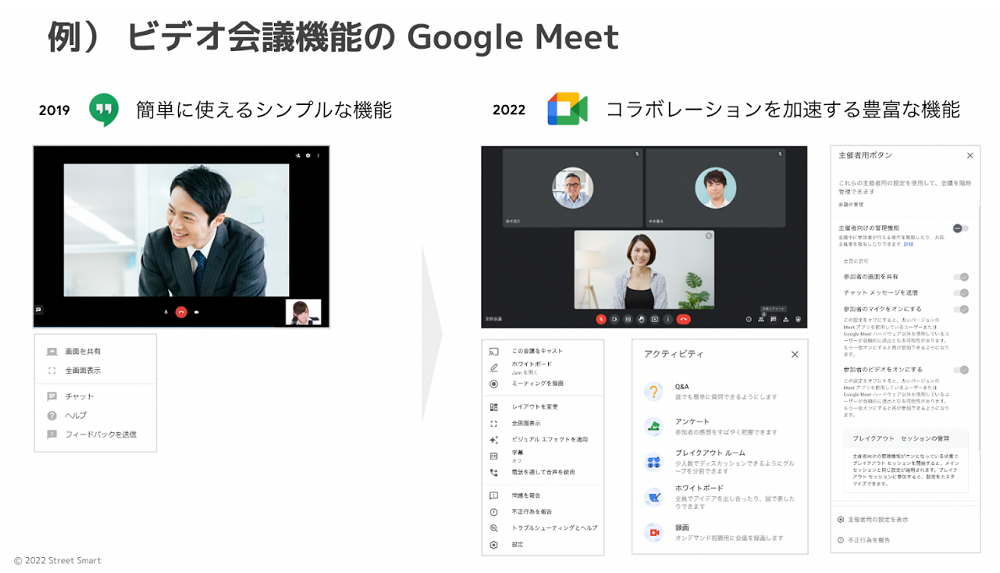
追加された新機能の中でもよく活用される機能をご紹介します!
- ビデオ会議の録画機能
録画機能は、当日会議に参加できなかったメンバーや後からプロジェクトに参加した人に動画を残すことができます。
また、議事録の代わりとしての活用も可能です。
※使用されるプランによってはご利用いただけない場合があります。
- ビジュアルエフェクト機能
背景を変更できる機能です。自宅から参加する場合や、オフィスで画面に映したくないものがある場合に便利です。
背景画像を設定したり、背景をぼかしたりすることができます。設定はビデオ会議開始前、ビデオ会議中といつでも変更が可能です。
- アンケート機能
ビデオ会議の主催者は、ビデオ会議中にアンケートを実施できます。
ビデオ会議の参加者がアンケートに回答すると、ビデオ会議の主催者は投票結果をリアルタイムに確認できます。
また、ビデオ会議が終了すると、自動集計されたアンケートのレポートが管理者にメールで届きます。
このレポートには、ビデオ会議の参加者の名前とアンケートの回答が記載されています。
多人数が参加するビデオ会議での意見集約と可視化や、終了後のアンケート送信と回答の回収に要する手間を省くことに役立ちます。
※使用されるプランによってはご利用いただけない場合があります。
今回は、Google Meet に追加された新機能の中でも、特に活用頻度が高いものを中心にご紹介しました。新しい機能を積極的に活用して、よりよい働き方を実現させていきましょう。
おさらい:Google Meet の魅力ポイント
- 直感的に操作できるUI・UXで誰でも簡単に基本的な操作をマスターできる
- 安全性高いセキュリティで情報漏洩や不正アクセスのリスクから企業を守る
- 新機能が続々と追加されるため、進化する働き方に柔軟に対応できる
次回予告|Google Meet の参加方法と事前準備
次回は、Google Meet を開始する際の事前準備と会議へのさまざまな参加方法、社外の人を招待する方法などの具体的な操作方法をお伝えします。
▶第2回 Google Meet で会議に参加しよう~参加方法と事前準備~
※Google Meet、Google Workspace、Gmail、Google カレンダーおよび Google Chat は、Google LLC の商標です。
■おすすめコンテンツ
■特設|電帳法改正の解説
■よく読まれている記事
- 【特集】ちょっとした工夫で生産性が高まる!Google Workspace™ を使って会議を効率化する方法をご紹介
- 【実践編】Google Workspace 「定着」フェーズで押さえるべき重要ポイント・陥りがちな事例を解説
■Google Workspace 活用のお役立ち情報
Google Workspace の導入・活用促進に関するご相談はストリートスマートへ
弊社は、2014年に日本初の Google トレーニングパートナーとして認定されました。お客様への支援実績と技術力を認定する Google Cloud Partner Advantage プログラムでは、2021年には Work Transformation(働き方の変革)分野のスペシャライゼーション認定を取得。3,000社以上の企業様への支援実績があります。
利用登録ユーザー数30万人突破!「Master Program」
今日仕事に使えるTipsも、気になる新機能も、動画と記事で学べる Google Workspace の活用促進をサポートする教育プラットフォームです。
「今すぐ知りたい・しっかり学びたい」に応える教材ラインナップが揃っています。
▶▶https://www.master-apps.jp/service/master-program/
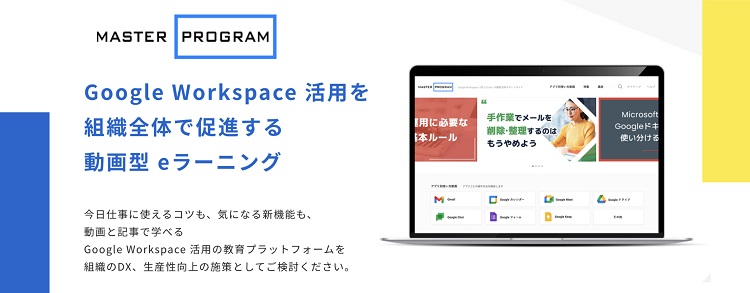
各種お申込み、ご相談等はお気軽にお問い合わせください。
〈弊社サービス一覧〉
https://www.master-apps.jp/service/
〈お問い合わせ窓口〉
電話:0120-373-996(受付時間|平日10:00-18:00)
メールアドレス :info@street-smart.co.jp
お問い合わせフォーム:https://www.master-apps.jp/contact/
Google Workspace 活用の実践コンテンツ
eBookダウンロード「【Google Workspace の効果的な活用へ向けた解説書】価値獲得のための 4 ステップとは」
Google Workspace の活用で得られる 4 つの価値と、獲得へ向けたステップとは?
この冊子は、私たちのこれまでの Google Workspace の効果的な利用をご支援してきた知見・ノウハウをまとめたものです。
組織・スタッフの生産性向上の使命をお持ちの方であれば、”そうだったのか!” とひざをたたいていただける内容もきっと含まれていると考えております。
ぜひ、お読みいただき、貴社での Google Workspace のさらなる効果的な利用に結びつけていただけましたら幸いです。

※社内利用以外の二次利用は禁止されたコンテンツです。
※本資料に記載されている弊社の商号(株式会社ストリートスマート)以外の商号は第三者の商号です。また、本資料に記載されているシステム名及びサービス名等、並びにシステムのアイコン及びユーザーインターフェースのスクリーンショット等に関する商標権及び著作権等の一切の権利は第三者に帰属しているため、原則として、当該第三者の許諾なく利用することはできません。